win10电脑如何升级win11 win10电脑怎么更新win11
更新时间:2024-06-05 14:19:00作者:huige
win11系统已经发布非常久了,越来越多的用户都开始要升级体验,不过仍然有一部分win10纯净版系统用户并不知道电脑如何升级win11,其实操作方法不会难,可以通过更新功能等方式来进行升级,接下来就给大家介绍一下win10电脑更新win11的详细方法吧。
方法如下:
1、点击开始图标,点击设置。
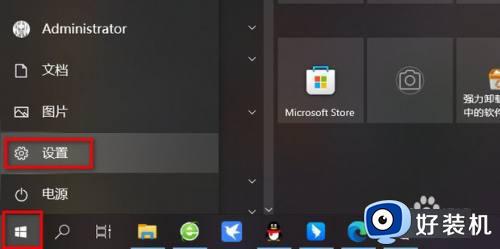
2、点击更新和安全。
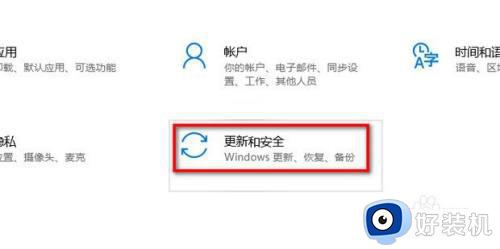
3、点击Windows预览体验计划。
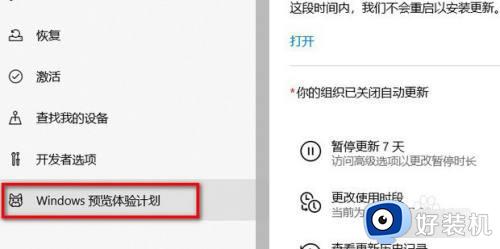
4、点击开始。
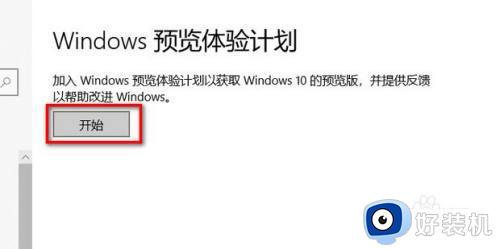
5、选择Dev渠道。
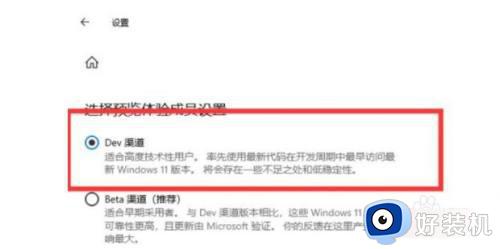
6、点击Windows更新。
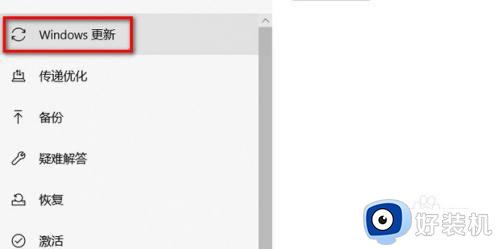
7、点击检查更新。
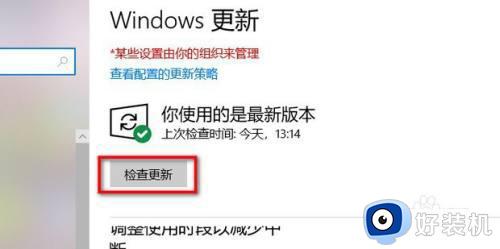
8、耐心等待更新。
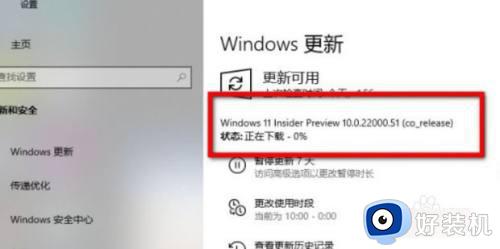
9、更新重启后,就变成Windows11系统了。
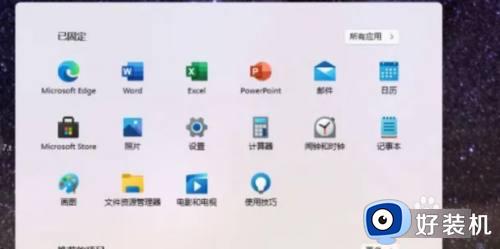
以上给大家介绍的就是win10电脑怎么更新win11的详细内容,大家有需要的话可以学习上述方法步骤来进行更新,希望帮助到大家。
win10电脑如何升级win11 win10电脑怎么更新win11相关教程
- win10升级win11系统的方法 win10怎么升级win11
- 怎么禁止win10升级win11 如何阻止win10升级到win11系统
- 自动升级win11怎么恢复win10 win10自动更新到win11如何还原
- win10没有win11更新推送的解决方法 win10没有win11更新通知如何修复
- win10取消更新win11的方法 win10怎么阻止系统更新到win11
- win10升级win11系统的教程 win10怎么升级为win11系统
- win10专业版升级win11方法 win10专业版怎么更新到win11
- win10升级win11的方法 win10怎么升级至win11系统
- win10更新win11后如何还原回去10 win10升级到win11怎么退回
- win10升级为win11系统的详细教程 win10怎么升级win11
- win10拼音打字没有预选框怎么办 win10微软拼音打字没有选字框修复方法
- win10你的电脑不能投影到其他屏幕怎么回事 win10电脑提示你的电脑不能投影到其他屏幕如何处理
- win10任务栏没反应怎么办 win10任务栏无响应如何修复
- win10频繁断网重启才能连上怎么回事?win10老是断网需重启如何解决
- win10批量卸载字体的步骤 win10如何批量卸载字体
- win10配置在哪里看 win10配置怎么看
win10教程推荐
- 1 win10亮度调节失效怎么办 win10亮度调节没有反应处理方法
- 2 win10屏幕分辨率被锁定了怎么解除 win10电脑屏幕分辨率被锁定解决方法
- 3 win10怎么看电脑配置和型号 电脑windows10在哪里看配置
- 4 win10内存16g可用8g怎么办 win10内存16g显示只有8g可用完美解决方法
- 5 win10的ipv4怎么设置地址 win10如何设置ipv4地址
- 6 苹果电脑双系统win10启动不了怎么办 苹果双系统进不去win10系统处理方法
- 7 win10更换系统盘如何设置 win10电脑怎么更换系统盘
- 8 win10输入法没了语言栏也消失了怎么回事 win10输入法语言栏不见了如何解决
- 9 win10资源管理器卡死无响应怎么办 win10资源管理器未响应死机处理方法
- 10 win10没有自带游戏怎么办 win10系统自带游戏隐藏了的解决办法
